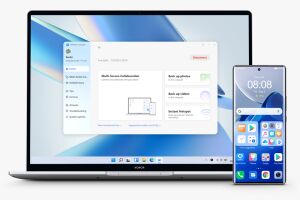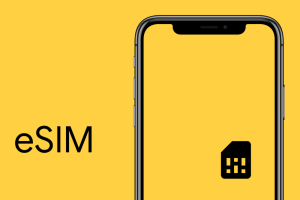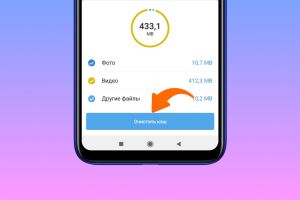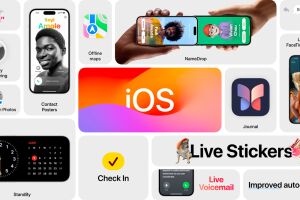Содержание
Галереи с личными снимками, блокноты с паролями и другие приложения с конфиденциальными файлами нуждаются в защите от посторонних. Конечно, можно просто заблокировать экран устройства. И тогда никто не увидит ваши персональные данные без ввода пароля. Но этой меры достаточно не всегда. Например, если вы периодически даете аппарат ребенку, блокировка экрана не помешает ему залезть, куда не следует.
Относительно простой выход — спрятать все приложения с деликатной информацией. Рассказываем, как это можно сделать на разных Android-устройствах.
С помощью настроек системы
На многих Android-устройствах возможность прятать игры и программы доступна из коробки: разработчики просто встраивают ее в настройки системы. Это позволяет владельцу гаджета легко и быстро скрывать нужные приложения без дополнительных усилий. Чаще всего, скрытый объект можно увидеть только после ввода пароля или другого средства защиты.
Проверьте наличие такой функции на своем смартфоне или планшете и, если она доступа, воспользуйтесь ею. Как это можно сделать на большинстве современных аппаратов Realme, Samsung и Xiaomi — читайте в инструкциях ниже. Если же ваш аппарат относится к другому бренду, попробуйте действовать по аналогии.
Как скрыть приложение на Realme
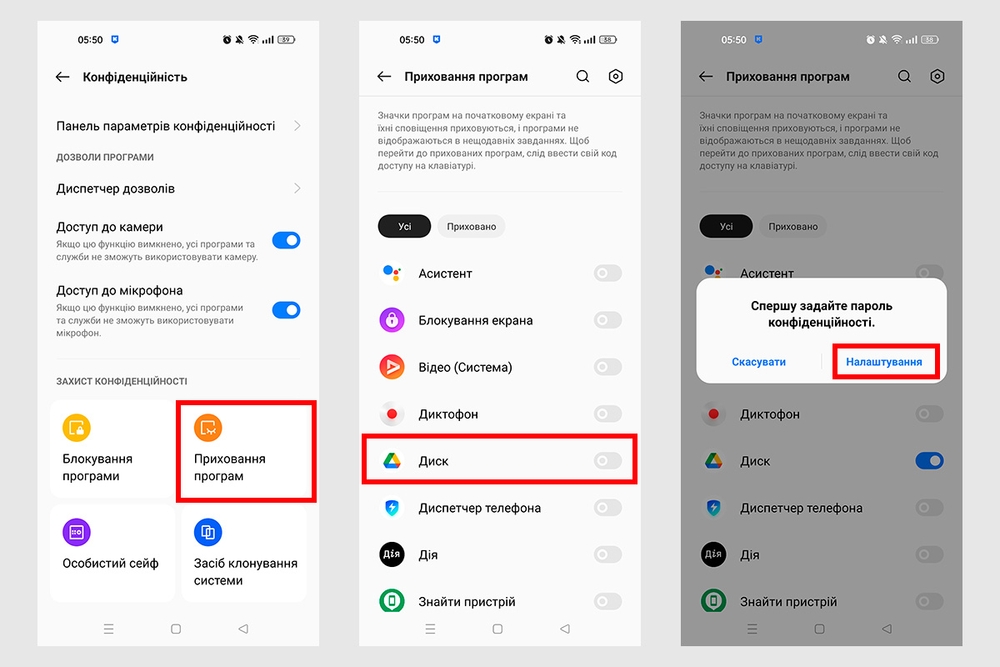
- Откройте настройки смартфона и перейдите в раздел «Конфиденциальность» > «Скрыть приложения».
- В открывшемся списке нажмите на игры и/или программы, которые хотите скрыть.
- Когда система попросит создать пароль конфиденциальности, введите любую подходящую комбинацию символов. Лучше запишите ее, чтобы не забыть.
В результате выбранные приложения пропадут с рабочего стола и меню программ. Найти их можно будет с помощью «Телефона» — стандартной программы для звонков. Для этого в ней необходимо ввести ранее заданный пароль, набрав до и после него решетку (#). После этого скрытые игры и/или программы появятся в специальном разделе и будут видимы, пока вы его не закроете.
Если захотите вернуть приложения к обычному состоянию, снова перейдите в меню «Конфиденциальность», откройте пункт «Скрыть приложения» и по очереди нажмите на скрытые ранее игры и/или программы.
Как скрыть приложение на Samsung Galaxy

- Откройте настройки своего Android-устройства и перейдите в раздел «Дисплей». Если такого пункта нет, переходите сразу к следующему шагу.
- Откройте раздел «Главный экран» и нажмите «Скрыть приложения».
- Выберите программы и/или игры, которые нужно спрятать, и нажмите «Готово». Они появятся в списке «Скрытые приложения».
После этого выбранные игры и/или программы исчезнут. Но их можно будет найти через поиск по устройству. Достаточно ввести название скрытого приложения — и оно отобразится на экране.
Для большей надежности переместите скрытые игры и/или программы в защищенную папку. Тогда их нельзя будет открыть без ввода ПИН-кода, пароля, графического ключа или отпечатка пальца. Для этого откройте настройки и перейдите в раздел «Безопасность и конфиденциальность» > «Защищенная папка».
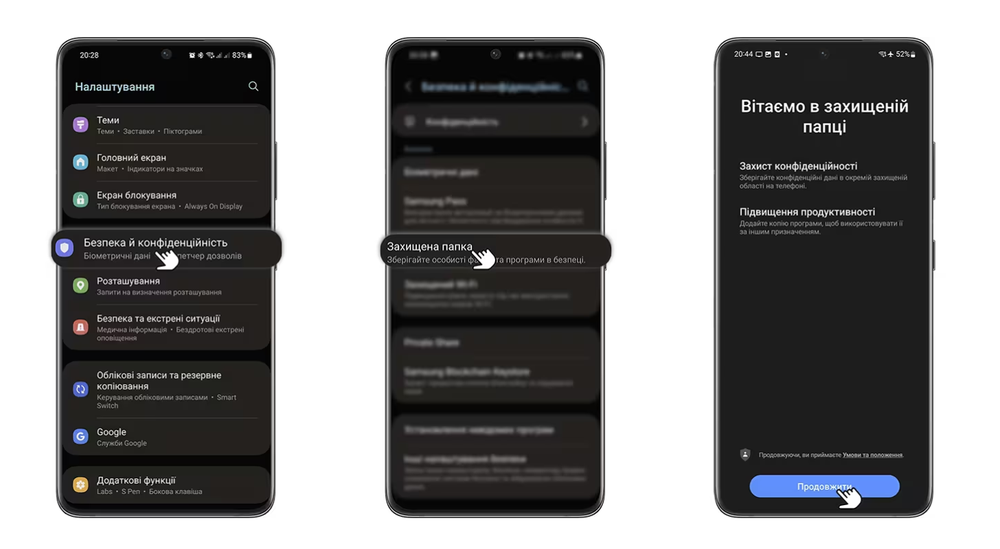
Следуйте подсказкам на экране для создания защищенного хранилища. В результате оно появится в виде новой программы. Откройте ее и добавьте туда скрытые приложения.
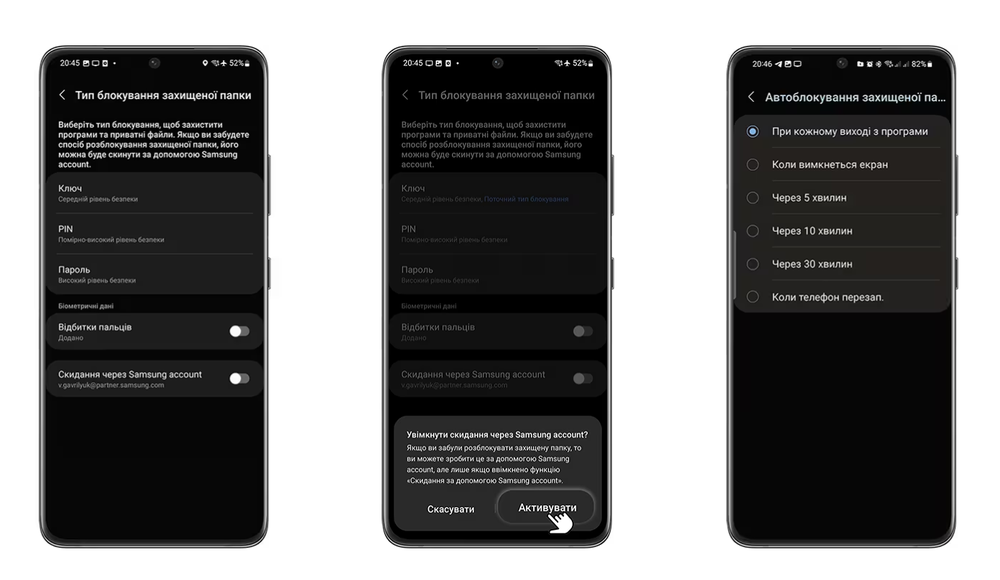
Спрятанные объекты можно будет в любой момент просмотреть в защищенной папке. Но чтобы попасть в нее, необходимо воспользоваться паролем или другим заданным ранее способом разблокировки.
Чтобы вернуть скрытым играм и/или программам изначальное состояние, нужно убрать их из защищенной папки, а также из списка скрытых приложений в меню «Главный экран».
Как скрыть приложение на Xiaomi или Redmi

- Запустите системное приложение «Безопасность».
- Выберите «Защита приложений» и нажмите «Включить».
- Настройте способ защиты скрытых объектов: ПИН-код, пароль или графический ключ.
- Когда система попросит добавить Mi-аккаунт, можете согласиться — это позволит вам восстановить пароль, если его забудете. Но при желании этот шаг можно пропустить.
- Снимите галочки с программ, которые система предложит защитить, и нажмите «Использовать защиту приложений».
- Когда вернетесь в раздел «Защита приложений», нажмите сверху «Скрытие приложений» и выберите в списке программы и/или игры, которые хотите скрыть.
В результате выбранные приложения исчезнут. Чтобы просмотреть их, нужно перейти на рабочий стол и применить жест «щипок»: развести большой и указательный пальцы. Затем необходимо использовать ранее заданный пароль или другой способом разблокировки. После этого приложения появятся на экране. Вы сможете взаимодействовать с ними в специальном разделе, пока не закроете его.
Чтобы вернуть скрытые программы и/или игры к стандартному состоянию, нужно зайти в меню «Защита приложений» и нажать на выбранные ранее приложения.
С помощью настроек приложения
Еще один способ скрыть приложение — отключить его в настройках. В результате оно исчезнет из виду, но не удалится. Вы в любой момент сможете включить его обратно.
Этот способ хорош тем, что его поддерживают все — ну, или почти все — Android-устройства. Но есть и минусы. Во-первых, отключать можно только системные приложения. То есть те, которые разработчик предустановил на аппарат. Во-вторых, скрытые таким образом игры и программы остаются видимыми в списке всех приложений в настройках устройства.
Если такой вариант вам подходит, можете воспользоваться им с помощью нашей инструкции для смартфона Realme. Хотя интерфейс Android выглядит по-разному в зависимости от версии системы, производителя и модели устройства, общий порядок действий на всех аппаратах примерно одинаковый.
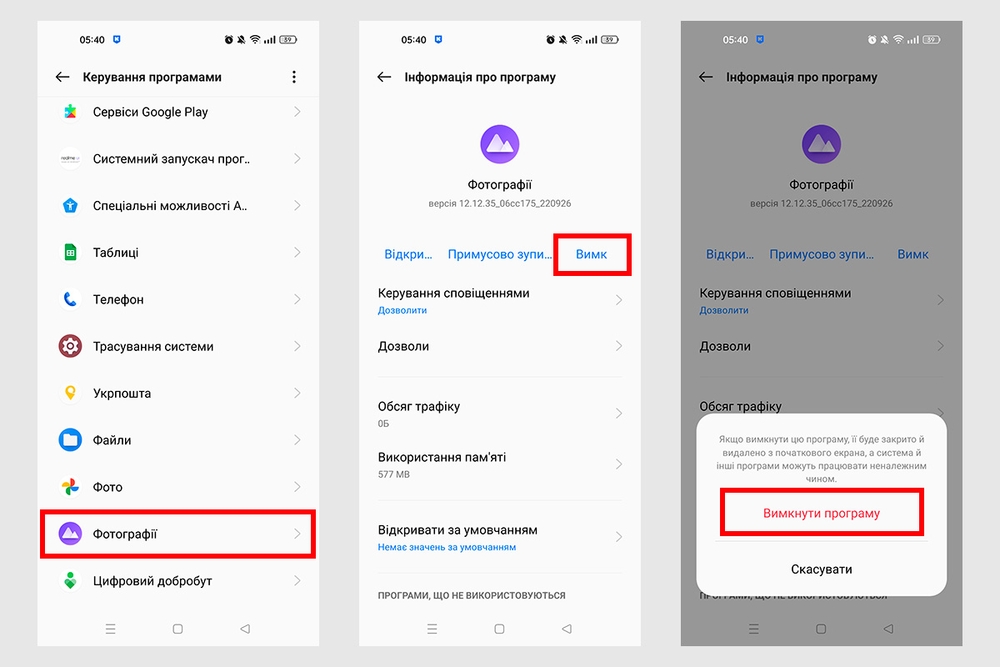
- Откройте настройки своего гаджета и найдите раздел, предназначенный для управления приложениями.
- Выберите в списке игру и/или программу, которую нужно скрыть.
- Попав в настройки выбранного приложения, нажмите «Отключить» и подтвердите действие.
- При необходимости повторите эти шаги с другой программой или игрой.
Чтобы воспользоваться скрытым таким образом приложением, его нужно включить. Для этого надо снова зайти в настройки этого приложения и воспользоваться соответствующей кнопкой — «Включить».
С помощью сторонней программы
Скрывать приложения можно не только с помощью стандартных функций системы, но и посредством сторонних программ. Правда, и здесь есть свои недостатки. Такие утилиты могут надоедать рекламой и некорректно работать на некоторых устройствах.
Если это вас не пугает, можете попробовать программу App Hider от разработчика Hide Apps. Она доступна бесплатно. Эта утилита прячет выбранные приложения внутри себя и защищает доступ к ним с помощью пароля. Вы даже можете переименовать ее и заменить оригинальную иконку на значок калькулятора — тогда никто не заподозрит, что вы вообще что-либо скрываете.
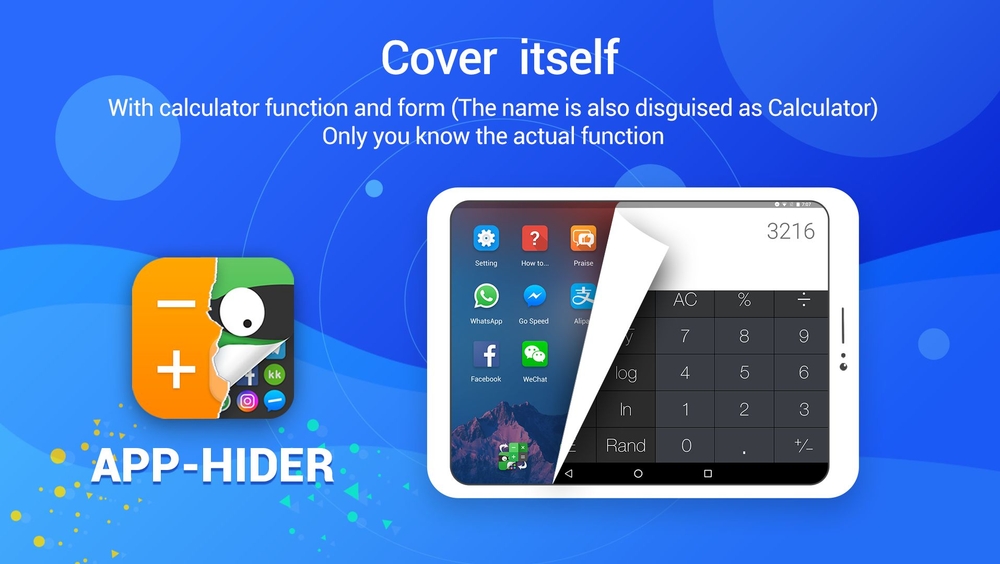
- Установите App Hider из Google Play.
- Запустите программу и задайте пароль.
- Добавьте с помощью иконки в виде плюса те игры и программы, которые вы хотите скрыть.
- Теперь удалите добавленные приложения с устройства — их копии останутся внутри App Hider. Но учтите, если любая удаленная игра и/или программа хранит свои данные не в облаке, а в памяти устройства, вы можете их потерять.
- При необходимости замените иконку App Hider.
Чтобы приложения снова стали видимыми, как раньше, нужно заново установить их на устройство и удалить из App Hider.
Что делать, если скрыть приложение не вышло
Если перечисленные выше способы вам по каким-либо причинам не подходят, попробуйте альтернативные варианты. Во многих случаях вы можете надежно защитить данные, даже не скрывая приложения. Вместо этого деликатную программу или игру можно просто заблокировать. Другой вариант — скрыть не приложение целиком, а только отдельные его файлы.
Заблокируйте приложение
Некоторые Android-устройства позволяют защищать доступ к любым приложениям с помощью пароля, ПИН-кода и других подобных средств. Заблокированная таким образом программа или игра отображается в системе. Но посторонние не смогут открыть ее и просмотреть внутренние данные.
Если такой вариант вам подходит, откройте настройки своего устройства и проверьте, доступна ли в них функция блокировки. В качества ориентира можете использовать нашу инструкцию, основанную на смартфоне Realme.
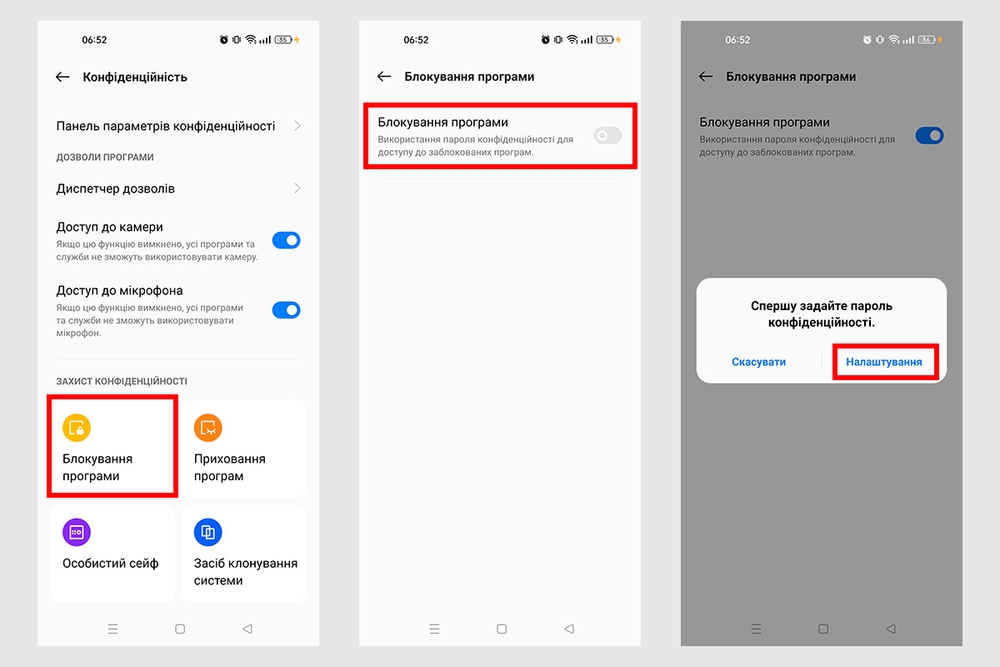
- Перейдите в раздел с настройками безопасности устройства.
- Поищите функцию «Блокировка программ» или другой пункт с подобным названием.
- Включите блокировку, настроив ПИН-код, графический ключ или другой подходящий способ, который поддерживает система.
- Выберите программы, которые нужно заблокировать.
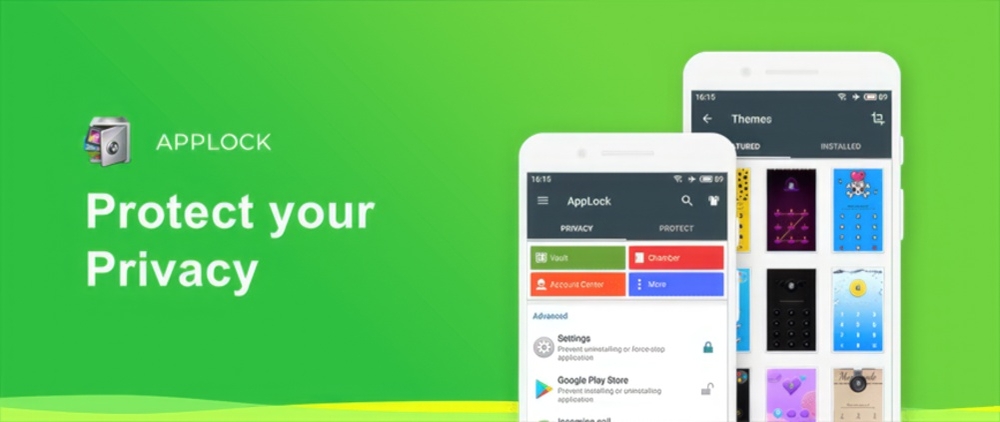
Если на вашем устройстве такой функции нет, попробуйте одно из сторонних приложений. К примеру, утилиту AppLock от разработчиков DoMobile Lab. Она позволяет быстро блокировать доступ к любым играм и программам. Приложение AppLock можно использовать бесплатно, но некоторые расширенные функции доступны только в рамках платной подписки.

Приложение AppLock
Спрячьте отдельные файлы
В некоторых случаях достаточно спрятать от посторонних не все приложение, а только отдельные файлы. Допустим, у вас на смартфоне есть несколько снимков, которые должны видеть только вы. Тогда лучше скрыть именно эти изображения. А программу для их просмотра можно будет и дальше использовать в открытом виде — абсолютно безопасно.
Большинство типов файлов можно легко скрыть с помощью стандартной Android-программы Google Files. Вот как это сделать.
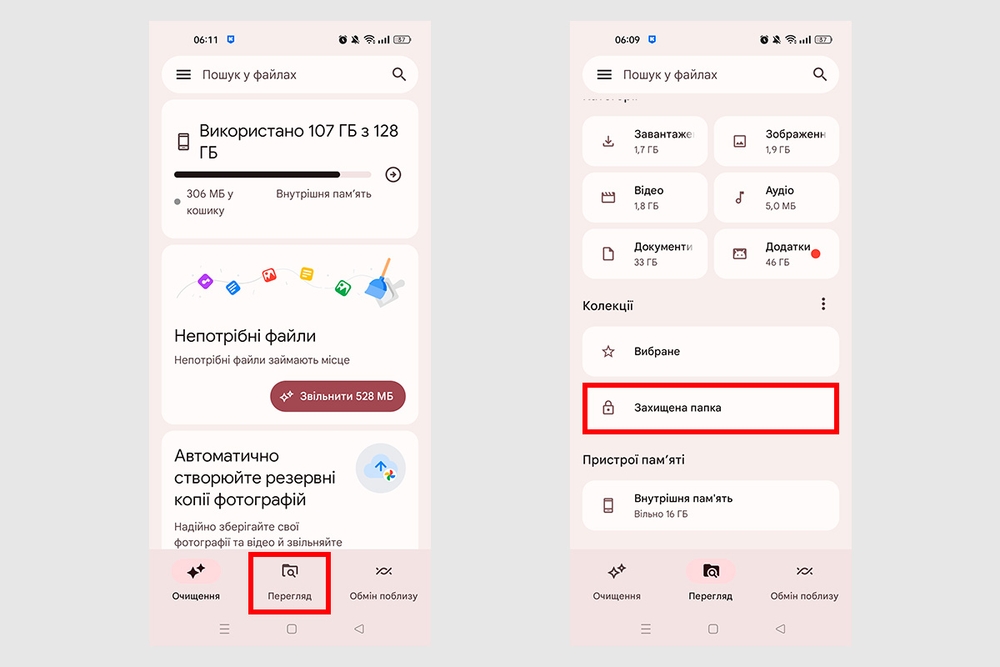
- Запустите утилиту Google Files.
- Переключитесь на вкладку «Просмотр», опуститесь к разделу «Подборки» и выберите «Секретная папка».
- Выберите вариант защиты: ПИН-код или графический ключ, — и следуйте подсказкам системы.
- Добавьте нужные файлы в секретную папку. Для этого найдите их на вкладке «Просмотр», выделите и воспользуйтесь командой «Убрать в секретную папку».
В результате скрытые файлы исчезнут из всех программ и будут доступны только в защищенной папки внутри Google Files. При необходимости вы в любой момент сможете переместить их на прежнее место.
Подведем итог
Итак, хороший способ защитить игру и/или программу с конфиденциальными данными — скрыть ее из меню приложений и с рабочего стола. В большинстве случаев это можно сделать в настройках устройства или в параметрах самого приложения.
Если эти варианты для вас не подходят, можете воспользоваться сторонними утилитами вроде App Hider. Она позволяет быстро прятать программы и даже игры.
В качестве альтернативы приложения можно не скрывать, а блокировать с помощью пароля или других защитных средств. Некоторые устройства поддерживают эту функцию из коробки. Если ваш гаджет не из таких, то же самое можно сделать с помощью сторонних программ вроде AppLock.
Кроме того, в некоторых случаях удобнее прятать не приложение целиком, а отдельные файлы. С этим поможет функция «Секретная папка» в стандартной программе Google Files.